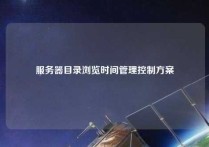CentOS时间同步配置教程
本文针对CentOS系统的时间同步配置教程进行详细阐述,主要包括4个方面内容:NTP协议简介、NTP服务器配置、NTP客户端配置、常见问题及解决方法。通过本文,读者可以掌握CentOS系统时间同步相关知识,轻松完成配置。
1、NTP协议简介
NTP(Network Time Protocol,网络时间协议)是一种用于同步计算机时钟的协议,可以保证计算机之间的时间同步性。在一个网络中,若有一个设备充当NTP服务器,其他设备即可以此为参照物,同步时间。
NTP协议主要包括两种模式,一个是对外使用的服务模式(Server/Client mode),另一个是纯客户端模式(Client-only mode)。在Server/Client模式中,NTP服务器通过网络发送时间信息给客户端,客户端则同步其时间。而在Client-only模式中,客户端不会发送时间信息给其他NTP客户端或服务器。
了解NTP协议之后,接下来就是学习如何在CentOS系统上进行时间同步配置。
2、NTP服务器配置
在CentOS系统上,我们可以通过安装NTP服务,将其作为NTP服务器使用。具体操作如下:
2.1 安装NTP服务
在终端中输入以下命令进行安装:
sudo yum install ntp
可能会要求输入管理员密码,安装过程需要一定时间,安装完成后即可通过输入以下命令检查其版本号,确保安装成功:
ntp --version
2.2 配置NTP服务器
NTP服务器配置非常简单,只需编辑以下配置文件即可:
/etc/ntp.conf
在文件中添加如下内容:
server ntp1.aliyun.com iburst
这里以阿里云NTP服务器为例,其他NTP服务器也可以使用相同配置。完成配置后,重启NTP服务:
sudo systemctl restart ntpd
至此,NTP服务器配置完成,可以向其他设备提供时间同步服务,接下来,我们将介绍如何配置NTP客户端。
3、NTP客户端配置
在客户端上同步时间,可以通过安装并配置NTP客户端实现。具体操作如下:
3.1 安装NTP服务
同样地,在终端中输入以下命令进行安装:
sudo yum install ntp
安装完成后,同样需要检查其版本号,确保安装成功:
ntp --version
3.2 配置NTP客户端
编辑以下文件:
/etc/ntp.conf
将以下内容添加到文件末尾:
server 192.168.1.101
其中“192.168.1.101”为NTP服务器的IP地址,具体地址需要根据实际情况进行修改。配置完成后,同样需要重启NTP服务:
sudo systemctl restart ntpd
3.3 验证同步结果
在客户端上,输入以下命令查看系统时间:
date
再输入以下命令查看NTP同步状态:
ntpq -p
若系统时间与NTP服务器时间相差不大,即表示同步成功。
4、常见问题及解决方法
在进行CentOS时间同步配置时,可能会遇到一些常见的问题,下面介绍一些常见问题及其解决方法。
4.1 无法连接NTP服务器
在客户端上执行ntpq -p命令时,可能会出现与NTP服务器无法连接的情况。此时,需要检查以下内容:
首先检查NTP服务器是否已经启动,可以通过systemctl status ntpd命令查看其状态;其次,确保客户端能够正常访问到NTP服务器的IP地址,如果客户端与NTP服务器在不同的网络中,需要确保两个网络之间的网络设置正确。
4.2 时间同步不准确
NTP协议同步时间的准确度取决于NTP服务器的准确性,如果NTP服务器时间不准确,则同步后的时间也会存在误差。此时需要检查NTP服务器的时间设置是否正确,并重新设置。
4.3 客户端时间同步不及时
在配置NTP客户端时,可能会出现时间同步不及时的情况。其中一个可能的原因是,在客户端中,防火墙可能会阻断NTP协议,需要将NTP协议的端口号打开;另一个可能的原因是,在一些虚拟机中,时间同步需要关闭主机和客户机之间的时间同步功能。
总结:
CentOS时间同步配置需要安装和配置NTP服务,在NTP服务器和客户端中分别设置并同步时间。如果遇到问题,需要检查NTP服务器/客户端状态、IP地址设置、防火墙端口设置等内容。通过本文的学习,您已经掌握CentOS时间同步的配置方法,可以轻松设置系统时间,避免时间不一致的问题。本文皆由ntptimeserver.com作者独自创作为原创,如有侵权请联系我们,转载请注明出处!